¿Puedo convertir PDF a CSV? Los archivos de valores separados por comas o CSV son uno de los formatos más populares al almacenar grandes cantidades de datos o gestionar diversas tareas. De hecho, son los formatos a los que se recurre cuando se realizan numerosas operaciones comerciales. Una de las mejores funciones de CSV es interpretar de manera sencilla y fácil. Los usos principales incluyen el almacenamiento de información en forma de filas y columnas tabulares. En este artículo aprenderás a convertir de PDF a CSV rápidamente.
El mejor conversor de PDF a CSV
Aunque hay numerosas herramientas online para convertir PDF a CSV, debes optar la más fiable. Uno de los mejores conversores de PDF a CSV es UPDF. Esta herramienta ofrece muchos beneficios y funciones de gestionar numerosas operaciones de negocio. Algunas de sus mejores funciones se indican a continuación. Puedes probar UPDF desde el botón de abajo.
Windows • macOS • iOS • Android 100% Seguro
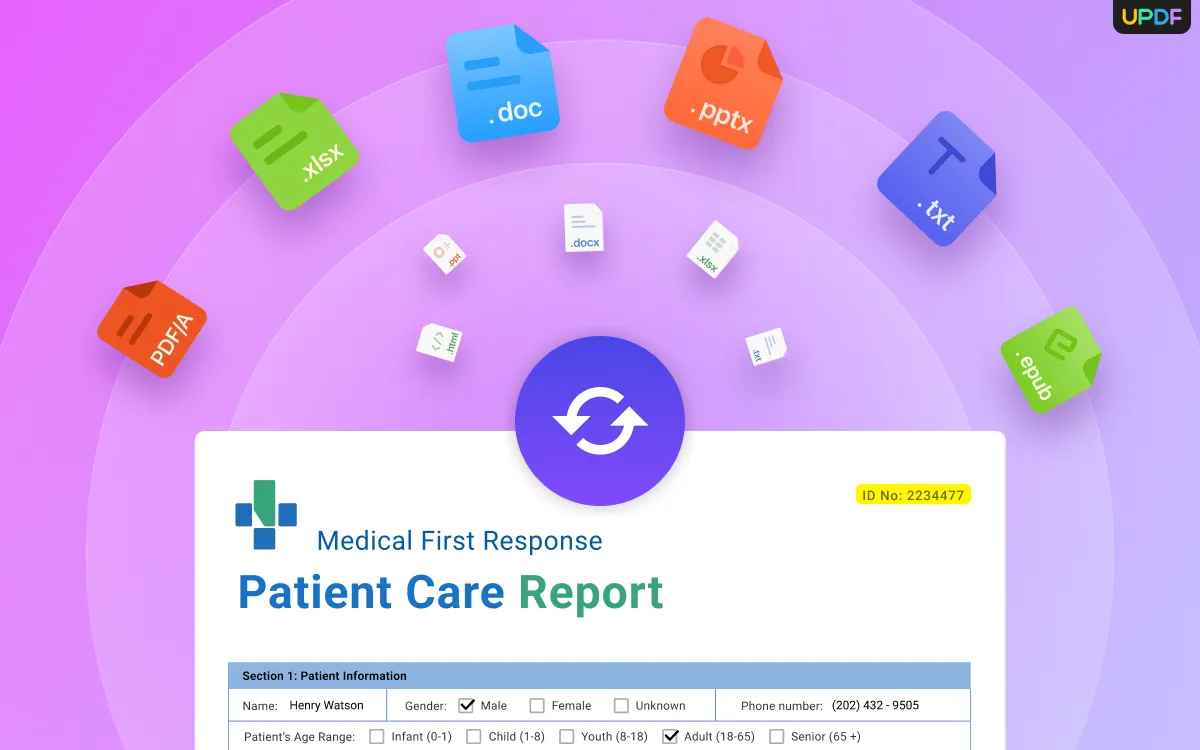
- Convertir PDF a Word, Excel, PPT, texto, CSV, HTML, XML, imagen y RTF.
- Convertir PDF escaneados en formatos con la función OCR avanzada.
- Anotar PDF con varias herramientas, como notas adhesivas, cuadros de texto, resaltados, sellos, firmas, etc.
- Realizar cambios en textos e imágenes PDF.
- Poner contraseña y permiso a PDF.
3 funciones principales de UPDF: precisión, fiabilidad y seguridad. Ahora puedes convertir de PDF a CSV con toda confianza y con solo unos clics.
En resumen, tus documentos también estarán protegidos por seguridad multicapa. En consecuencia, tu privacidad y tus datos estarán salvaguardados. Terceros y otras organizaciones no podrán acceder a tu información sin autorización. ¡Prueba UPDF ya!
Windows • macOS • iOS • Android 100% Seguro
Método 1. Cómo convertir PDF a CSV
UPDF ofrece un enfoque simplista de la utilización. Para convertir de PDF a CSV eficazmente, sigue estas sencillas instrucciones:
Paso 1. Abrir PDF
Puedes abrir PDF arrastrándolo desde la interfaz del ordenador a la interfaz UPDF. También puedes utilizar la función "Abrir archivo" para abrir PDF que desees.
Paso 2. Seleccioner Exportar como CSV
Haz clic en la opción "Exportar PDF" situada en la esquina derecha justo después de abrir PDF en UPDF. Para comenzar, se te presentarán varias opciones. Utiliza "CSV" como formato de archivo.

Paso 3. Iniciar Convertir PDF a CSV
Pulsa la pestaña "Exportar" para iniciar el procesamiento rápido de PDF. Podrás encontrar el archivo convertido en tu carpeta de destino.

Además, esta carpeta también se mostrará en tu pantalla. También puedes considerar buscar en los datos de tu ordenador desde la memoria los archivos guardados recientemente. No necesitas preocuparte por el diseño y el formato después de convertir de PDF a CSV. La imagen de abajo es un ejemplo, que es exactamente igual que el PDF original.

Ciertamente, el conversor PDF a CSV protege la seguridad de numerosos documentos originales. Si quieres saber más, puedes aprender cómo convertir PDF a CSV en Mac aquí. Para probar UPDF, haz clic en el botón de descarga de abajo.
Windows • macOS • iOS • Android 100% Seguro
Método 2. Cómo convertir PDF escaneado a CSV
Si tienes un PDF escaneado o un PDF con imágenes, UPDF también tiene la capacidad de convertirlo a CSV editable y con capacidad de búsqueda fácilmente con la función OCR.
La herramienta OCR admite 38 idiomas. UPDF también tiene una función de OCR AI para reconocer el texto PDF escaneado, y es compatible con 38 idiomas e idiomas bilingües. Sigue estos pasos:
- Haz clic en el icono "Reconocer texto con OCR" de la barra de herramientas de la derecha tras abrir PDF.
- En la ventana emergente, selecciona "PDF con función de búsqueda".
- Configura el diseño como "Solo texto e imagen" o "Texto sobre imagen de página" y selecciona el idioma adecuado para tu documento.
- Haz clic en el botón "Ejecutar OCR".
- Comenzará a reconocer el texto PDF escaneado y lo guardará como un nuevo PDF en el que puedes realizar búsquedas y editar. Y el nuevo PDF se abrirá en UPDF automáticamente.
- Haz clic en "Exportar PDF > CSV>Exportar" para convertir PDF a CSV.

Método 3. Cómo convertir PDF a CSV online
¿Puedo convertir PDF a CSV gratis online con iLovePDF?
No. iLovePDF no tiene la opción de convertir de PDF a CSV online.
¿Puedo convertir PDF a CSV gratis online con Smallpdf?
No. Smallpdf no es compatible con la herramienta de convertir PDF a CSV.
Las dos famosas herramientas online anteriores no tienen la función de convertir PDF a CSV online. Sin embargo, todavía hay algunas herramientas online que puedes utilizar:
- Paso 1. Intenta buscar "PDF a CSV online" en Google y comprobar cada resultado para encontrar la mejor herramienta para ti.
- Paso 2. Carga PDF en Internet.
- Paso 3. Haz clic en el botón "Convertir" y comienza convertir PDF a CSV.
- Paso 4. Descárgalo.
Antes de probar las herramientas online, debes recordar que nunca es seguro subir tu documento a Internet. Es mejor que pones una contraseña a tu documento antes de subirlo. Y necesitas mantener siempre tu internet cuando uses herramientas online, ya que si el internet no es estable, los resultados de la conversión pueden verse afectados. Es mejor si eliges herramientas de desktop más seguras y estables como UPDF para convertir PDF a CSV. Siempre te ofrecerá los mejores resultados de conversión con precisión y funciones avanzadas de OCR. ¡Pruébalo!
Windows • macOS • iOS • Android 100% Seguro
¿Qué es CSV?
Un archivo CSV contiene datos separados por comas. Almacena la información en un formato tabular, o de tabla, y es un archivo de texto simple que solo admite caracteres numéricos y alfabéticos.
Los archivos CSV se utilizan habitualmente para intercambiar datos entre programas, especialmente cuando hay que enviar una gran cantidad de datos. Este formato de archivo suele ser compatible con sistemas de gestión de bases de datos, herramientas de análisis de datos y otros programas que almacenan grandes volúmenes de datos (como listas de contactos y registros de clientes).
Tanto si oyes el término "valores separados por comas", "valores separados por caracteres" o "archivo delimitado por comas", ten por seguro que te estás refiriendo al mismo formato de archivo.
¿Para qué sirve CSV?
El formato de CSV es muy utilizado por diversas aplicaciones. Las dos aplicaciones más populares para CSV son la entrada y la salida. Se espera que el archivo CSV se cargue como entrada en el software.
Una forma frecuente de salida es CSV, que permite al usuario simplemente hacer cambios y distribuir el informe o la colección de datos resultante.
En primer lugar, veamos algunas aplicaciones de CSV dentro del software.
Cargar una lista de contactos de clientes es uno de los usos más típicos para importar CSV en el sector empresarial. Podrías hacerlo si te pasaras a Active Campaign o a cualquier plataforma de email marketing similar.
Un sistema de gestionar relaciones con como Hubspot o Nutshell también podría necesitar la importación de una lista de contactos de clientes. O puede que necesites importar consumidores a GrowSurf u otra plataforma de marketing de recomendación.
Su información puede utilizarse para inscribirlos en su programa de recomendación y proporcionarles acceso a un enlace personalizado que pueden utilizar para hacer correr la voz sobre su empresa entre sus contactos.
Obviamente, hay muchos más tipos de información además de las listas de clientes que pueden introducirse en un programa. Si diriges una tienda online, puede que necesites proporcionar a tu software de gestión de inventario o de cumplimiento de pedidos una lista de SKU de tus productos.
Casos prácticos de exportar CSV
Muchas aplicaciones no solo pueden leer CSV, sino también generarlos como salida. Dada su amplia aceptación y uso, el formato CSV se emplea con frecuencia para fines de exportación.
Debido a su uso generalizado y relativa facilidad de implementación, pocos programas prefieren utilizar otro formato de archivo para exportar datos de hojas de cálculo. Los datos de las hojas de cálculo suelen exportarse solo como CSV, aunque ciertas herramientas, como el generador de informes personalizados de Gusto, te ofrecen opciones tanto CSV como PDF.
¿Cuál es la diferencia entre CSV y XLS?
CSV y XLS difieren significativamente en aspectos importantes. Tienen cabida tanto en la vida profesional como en la privada, pero cada uno tiene también restricciones que pueden limitar cómo y dónde puedes utilizarlos. Las principales diferencias entre ellos son las siguientes:
Uso de memoria
CSV ocupa mucha menos memoria que su rival. Debido a su naturaleza compacta, CSV puede ser más fácil de cargar y almacenar, además de ocupar menos espacio en el disco duro. XLS es de mayor tamaño y ocupa más espacio en el disco duro, ya que se necesita una herramienta especial para acceder a él y realizar cambios.
Editar y guardar
La comodidad de poder leer CSV en cualquier editor de texto es una de sus muchas ventajas. CSV puede abrirse, editarse y guardarse en cualquier editor de texto. Para abrir XLS se necesita Microsoft Excel. Las extensiones.xls y.xlsx son útiles para encontrar hojas de cálculo.
Codificar con VBA
VBA es un lenguaje de programación específico de Excel incompatible con CSV. Ahora, Excel puede realizar operaciones matemáticas y automatizadas con ayuda de este lenguaje de programación.
Personalización e integración
XLS puede ofrecer mayor flexibilidad que CSV e incluye opciones de integración para programas externos. Aparte de ser un editor básico, CSV no permite ninguna personalización ni integración.
Convertir archivos
CSV se puede convertir a XLS o XLS se puede convertir a CSV con Microsoft Excel. Aunque CSV contiene datos sin formato, a veces es necesario cuando se entregan archivos enormes o cuando se utilizan determinados programas. Las hojas de cálculo creadas en Google Docs pueden exportarse a los formatos.xlsx,.pdf,.html o.csv.
¿Cómo abrir CSV en Microsoft Excel?
Aunque Excel puede leer CSV, al hacerlo suele mostrar datos distorsionados e inutilizables.
- Inicia Excel y ve a Datos > Desde texto/CSV para iniciar una nueva importación CSV.
- Haz clic en el botón "Importar" después de localizar CSV en tu ordenador.
- Haz clic en Cargar después de previsualizar la tabla en la ventana emergente.
¿Cómo abrir CSV con editor texto?
Utilizaremos el Bloc de notas para abrir un único CSV. Esto no convertirá al Bloc de notas en la aplicación preferida para abrir CSV. Este artículo te enseñará cómo hacer que una aplicación específica sea la opción predeterminada para abrir CSV.
- Abre el Bloc de notas y navega hasta el CSV que deseas visualizar.
- Selecciona Abrir con y, a continuación, haz clic en Bloc de notas en la barra de menús del archivo.
- Haz clic en el botón Inicio situado en la esquina inferior izquierda de la pantalla y, a continuación, escribe "Bloc de notas" en el área de búsqueda de la parte inferior del menú; por último, pulsa la tecla Intro del teclado para abrir CSV en el Bloc de notas.
- Seleccione Archivo en la barra de menús y, a continuación, Abrir.
- Selecciona Todos los archivos en la opción Documentos de texto situada en la esquina inferior derecha de la ventana.
- Haz doble clic en el CSV que deseas abrir en el Bloc de notas.
Video Tutorial para UPDF
Conclusión
Es fácil convertir PDF a CSV con UPDF, lo que garantiza la seguridad de tus documentos. Aparte de eso, no tienes que preocuparte por tener problemas con el proceso de convertir PDF a CSV, ya que UPDF está fácilmente disponible para los usuarios. ¡Elige UPDF ya!
Windows • macOS • iOS • Android 100% Seguro
 UPDF
UPDF
 UPDF para Windows
UPDF para Windows UPDF para Mac
UPDF para Mac UPDF para iPhone/iPad
UPDF para iPhone/iPad UPDF para Android
UPDF para Android UPDF AI ONLINE
UPDF AI ONLINE UPDF Sign
UPDF Sign Leer PDF
Leer PDF Anotar PDF
Anotar PDF Editar PDF
Editar PDF Convertir PDF
Convertir PDF Crear PDF
Crear PDF Comprimir PDF
Comprimir PDF Organizar PDF
Organizar PDF Combinar PDF
Combinar PDF Dividir PDF
Dividir PDF Recortar PDF
Recortar PDF Eliminar páginas de PDF
Eliminar páginas de PDF Girar PDF
Girar PDF Firmar PDF
Firmar PDF Formulario PDF
Formulario PDF Comparar PDFs
Comparar PDFs Proteger PDF
Proteger PDF Imprimir PDF
Imprimir PDF Proceso por Lotes
Proceso por Lotes OCR
OCR Nube UPDF
Nube UPDF Sobre UPDF IA
Sobre UPDF IA Soluciones de UPDF IA
Soluciones de UPDF IA Preguntas frecuentes sobre UPDF IA
Preguntas frecuentes sobre UPDF IA Resumir PDF
Resumir PDF Traducir PDF
Traducir PDF Explicar PDF
Explicar PDF Chat con PDF
Chat con PDF Chat con imagen
Chat con imagen PDF a Mapa Mental
PDF a Mapa Mental Chat con IA
Chat con IA Guía del Usuario
Guía del Usuario Especificaciones Técnicas
Especificaciones Técnicas Actualizaciones
Actualizaciones Preguntas Frecuentes
Preguntas Frecuentes Trucos de UPDF
Trucos de UPDF Blog
Blog Sala de Prensa
Sala de Prensa Reseñas de UPDF
Reseñas de UPDF Centro de Descargas
Centro de Descargas Contacto con nosotros
Contacto con nosotros









 Estrella López
Estrella López 

